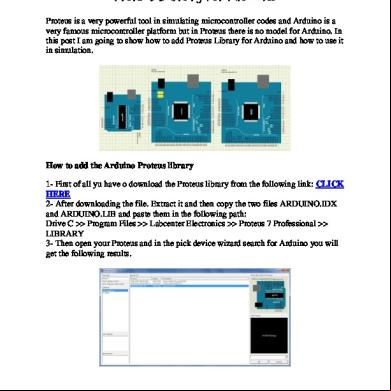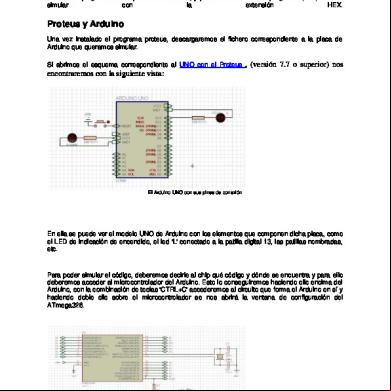53667043 Simulando Arduino No Proteus 2k236x
This document was ed by and they confirmed that they have the permission to share it. If you are author or own the copyright of this book, please report to us by using this report form. Report 3b7i
Overview 3e4r5l
& View 53667043 Simulando Arduino No Proteus as PDF for free.
More details w3441
- Words: 1,039
- Pages: 8
Arduino e Proteus (Tutorial) Por Felipe Gomes Flores
Para quem trabalha com projetos ou apenas os faz por hobby sabe que há situações em uma boa idéia surge do nada e às vezes não há como reproduzi-la no momento, muitas vezes por não ter o equipamento (hardware) necessário para a montagem de um certo circuito e aí acabam não conseguindo visualizar de alguma forma se a tal idéia realmente funciona ou não. Bom, para aqueles que querem desenvolver projetos com o Arduino sem ter a necessidade de montar circuitos físicos e/ou gravar diversas vezes um sketch no chip (coisas que levam um certo tempo) existe uma maneira de simular os circuitos virtualmente. Neste tutorial veremos como fazê-lo utilizando um software bastante conhecido e poderoso em simulações de circuitos eletrônicos: o Proteus. Como isso funciona? Algumas pessoas pergutam coisas como: “O Proteus lê Arduino?” ou “Tenho que istalar algum plug-in ou extensão do Arduino para o Proteus?”. A verdade que é as coisas são muito mais simples do que parecem, e a resposta para as duas perguntas acima é “NÃO!”. O Proteus é um software muito poderoso capaz de simular alguns tipos de microcontroladores como PIC e 8051 e , assim como esses dois primeiros, o Arduino nada mais é que uma placa com um microcontrolador chamado AVR (ATmega8, ATmega168, ATmega328 etc). Portanto iremos simular um circuito usando um microcontrolador AVR, porém vamos utilizar a IDE do Arduino para criar o programa. Para o Proteus não interessa qual é a linguagem que você está programando (se é de alto ou baixo nível), mas sim o arquivo em hexadecimal que é gerado para gravar no chip. Então, é isso o que faremos.
1
Gerando o Arquivo em Hexadecimal! A seguir será mostrado um o-a-o de como simular o Arduino no Proteus. Se tudo der certo, ao final deste tutorial você terá simulado o programa mais simples em Arduino: piscar um LED.
1º o: Abrir o código
Abra a IDE do Arduino (neste caso estou utilizando a versão 0017*), então vá em “File/Examples/Digital/Blink” , como mostra a figura 1.
*Com a IDE 0021 não funcionou
Figura 1 - Abrindo o Sketch “Blink”
O código abaixo então aparecerá na IDE /* Blink Turns on an LED on for one second, then off for one second, repeatedly. The circuit: * LED connected from digital pin 13 to ground. * Note: On most Arduino boards, there is already an LED on the board connected to pin 13, so you don't need any extra components for this example.
2
Created 1 June 2005 By David Cuartielles http://arduino.cc/en/Tutorial/Blink based on an orginal by H. Barragan for the Wiring i/o board */ int ledPin =
13;
// LED connected to digital pin 13
// The setup() method runs once, when the sketch starts void setup() { // initialize the digital pin as an output: pinMode(ledPin, OUTPUT); } // the loop() method runs over and over again, // as long as the Arduino has power void loop() { digitalWrite(ledPin, HIGH); delay(1000); digitalWrite(ledPin, LOW); delay(1000); }
// // // //
set the LED on wait for a second set the LED off wait for a second
Aperte Ctrl+Shift+S para “Salvar Como”. Isso é feito para você saber onde estará o arquivo gerado. Neste caso o arquivo será salvo com o nome de “PiscaLED” em “Meus Documentos/Arduino” como mostra a figura 2.
Figura 2 - Salvando o Sketch em um Local Conhecido.
3
2º o: Fazer o do Sketch Faça como se fosse gravar o programa no Arduino exceto pelo fato que você não irá conectá-lo ao computador: escolha o modelo da placa (Neste caso Arduino Duemilanove or Nano w/ ATmega328) e a porta com a qual irá gravar o skecth (Neste caso COM1) e então aperte o botão .
Figura 3 - Escolhendo a placa correta
Figura 4 - Escolhendo a porta correta
Figura 5 - de Botões
4
Alguns segundos depois que o começa ele será interrompido e aparecerá uma mensagem de erro como a da figura 6. Isso obviamente ocorrerá porque não há uma placa conectada ao computador.
Figura 6 - Mensagem de erro exibida
Não se preocupe com esse erro, pois o que realmente importa é que o arquivo em hexadecimal foi gerado. Dentro da pasta Meus Documentos/Arduino/PiscaLED aparecerá uma pasta chamada applet. Abra essa pasta e veja se esta contém o arquivo “PiscaLED.p.hex”.
Figura 7 - Visualização do Arduino .hex na pasta
3º o: Monte o Circuito no Proteus Abra o ISIS Proteus . A direita da janela do programa você verá dois botões (“P” e “L”) como o mostrado na figura abaixo. Clique em “P”.
Figura 8 - Opções "Pick from libraries" (Botão “P”) e "Manage Library” (Botão “L”)
Aparecerá então a Janela “Pick Devices”, como mostrado na figura 9.
5
Figura 9 - Janela "Pick Devices" do Proteus
Busque os componentes com as seguintes Keywords:
ATMEGA328P – Microcontrolador do Arduino; CRYSTAL – Cristal Oscilador de Quartzo; LED-RED - LED Vermelho Animado; MONORES22P – capacitor 22 pF;
Na lista de ícones a direita da Janela do Proteus clique em Terminals Mode, então clique em GROUND e depois clique dentro da janela de montagem do circuito para inserir o GND.
Figura 10 - Terminals Mode
Faça o mesmo para POWER. Para voltar à lista de componentes, clique no botão Component Mode que está um pouco acima o botão Terminal Mode.
6
Figura 11 - Component Mode
Insira todos os componentes clicando uma vez no nome do componente na lista e depois clicando uma vez na janela de montagem do circuito. Uma vez montado o circuito terá uma forma bem próxima da mostrada na figura 12.
Figura 12 - Arduino com LED
4ºo: Configurar o ATmega e Simular
Dê um duplo clique no ATmega, então aparecerá a Janela Edit Component. Tenha certeza que as configurações estejam iguais as da figura 13.
7
Figura 13 - Configurando o ATmega
No item Program File clique na pasta a direita, encontre o arquivo “PiscaLED.p.hex” e dê um duplo clique sobre ele. Depois clique OK! No canto inferior esquerdo da janela do Proteus estão os seguintes botões de simulação. Clique em Play.
Figura 14 - Botões de Simulação
O LED começará a piscar!!
8
Para quem trabalha com projetos ou apenas os faz por hobby sabe que há situações em uma boa idéia surge do nada e às vezes não há como reproduzi-la no momento, muitas vezes por não ter o equipamento (hardware) necessário para a montagem de um certo circuito e aí acabam não conseguindo visualizar de alguma forma se a tal idéia realmente funciona ou não. Bom, para aqueles que querem desenvolver projetos com o Arduino sem ter a necessidade de montar circuitos físicos e/ou gravar diversas vezes um sketch no chip (coisas que levam um certo tempo) existe uma maneira de simular os circuitos virtualmente. Neste tutorial veremos como fazê-lo utilizando um software bastante conhecido e poderoso em simulações de circuitos eletrônicos: o Proteus. Como isso funciona? Algumas pessoas pergutam coisas como: “O Proteus lê Arduino?” ou “Tenho que istalar algum plug-in ou extensão do Arduino para o Proteus?”. A verdade que é as coisas são muito mais simples do que parecem, e a resposta para as duas perguntas acima é “NÃO!”. O Proteus é um software muito poderoso capaz de simular alguns tipos de microcontroladores como PIC e 8051 e , assim como esses dois primeiros, o Arduino nada mais é que uma placa com um microcontrolador chamado AVR (ATmega8, ATmega168, ATmega328 etc). Portanto iremos simular um circuito usando um microcontrolador AVR, porém vamos utilizar a IDE do Arduino para criar o programa. Para o Proteus não interessa qual é a linguagem que você está programando (se é de alto ou baixo nível), mas sim o arquivo em hexadecimal que é gerado para gravar no chip. Então, é isso o que faremos.
1
Gerando o Arquivo em Hexadecimal! A seguir será mostrado um o-a-o de como simular o Arduino no Proteus. Se tudo der certo, ao final deste tutorial você terá simulado o programa mais simples em Arduino: piscar um LED.
1º o: Abrir o código
Abra a IDE do Arduino (neste caso estou utilizando a versão 0017*), então vá em “File/Examples/Digital/Blink” , como mostra a figura 1.
*Com a IDE 0021 não funcionou
Figura 1 - Abrindo o Sketch “Blink”
O código abaixo então aparecerá na IDE /* Blink Turns on an LED on for one second, then off for one second, repeatedly. The circuit: * LED connected from digital pin 13 to ground. * Note: On most Arduino boards, there is already an LED on the board connected to pin 13, so you don't need any extra components for this example.
2
Created 1 June 2005 By David Cuartielles http://arduino.cc/en/Tutorial/Blink based on an orginal by H. Barragan for the Wiring i/o board */ int ledPin =
13;
// LED connected to digital pin 13
// The setup() method runs once, when the sketch starts void setup() { // initialize the digital pin as an output: pinMode(ledPin, OUTPUT); } // the loop() method runs over and over again, // as long as the Arduino has power void loop() { digitalWrite(ledPin, HIGH); delay(1000); digitalWrite(ledPin, LOW); delay(1000); }
// // // //
set the LED on wait for a second set the LED off wait for a second
Aperte Ctrl+Shift+S para “Salvar Como”. Isso é feito para você saber onde estará o arquivo gerado. Neste caso o arquivo será salvo com o nome de “PiscaLED” em “Meus Documentos/Arduino” como mostra a figura 2.
Figura 2 - Salvando o Sketch em um Local Conhecido.
3
2º o: Fazer o do Sketch Faça como se fosse gravar o programa no Arduino exceto pelo fato que você não irá conectá-lo ao computador: escolha o modelo da placa (Neste caso Arduino Duemilanove or Nano w/ ATmega328) e a porta com a qual irá gravar o skecth (Neste caso COM1) e então aperte o botão .
Figura 3 - Escolhendo a placa correta
Figura 4 - Escolhendo a porta correta
Figura 5 - de Botões
4
Alguns segundos depois que o começa ele será interrompido e aparecerá uma mensagem de erro como a da figura 6. Isso obviamente ocorrerá porque não há uma placa conectada ao computador.
Figura 6 - Mensagem de erro exibida
Não se preocupe com esse erro, pois o que realmente importa é que o arquivo em hexadecimal foi gerado. Dentro da pasta Meus Documentos/Arduino/PiscaLED aparecerá uma pasta chamada applet. Abra essa pasta e veja se esta contém o arquivo “PiscaLED.p.hex”.
Figura 7 - Visualização do Arduino .hex na pasta
3º o: Monte o Circuito no Proteus Abra o ISIS Proteus . A direita da janela do programa você verá dois botões (“P” e “L”) como o mostrado na figura abaixo. Clique em “P”.
Figura 8 - Opções "Pick from libraries" (Botão “P”) e "Manage Library” (Botão “L”)
Aparecerá então a Janela “Pick Devices”, como mostrado na figura 9.
5
Figura 9 - Janela "Pick Devices" do Proteus
Busque os componentes com as seguintes Keywords:
ATMEGA328P – Microcontrolador do Arduino; CRYSTAL – Cristal Oscilador de Quartzo; LED-RED - LED Vermelho Animado; MONORES22P – capacitor 22 pF;
Na lista de ícones a direita da Janela do Proteus clique em Terminals Mode, então clique em GROUND e depois clique dentro da janela de montagem do circuito para inserir o GND.
Figura 10 - Terminals Mode
Faça o mesmo para POWER. Para voltar à lista de componentes, clique no botão Component Mode que está um pouco acima o botão Terminal Mode.
6
Figura 11 - Component Mode
Insira todos os componentes clicando uma vez no nome do componente na lista e depois clicando uma vez na janela de montagem do circuito. Uma vez montado o circuito terá uma forma bem próxima da mostrada na figura 12.
Figura 12 - Arduino com LED
4ºo: Configurar o ATmega e Simular
Dê um duplo clique no ATmega, então aparecerá a Janela Edit Component. Tenha certeza que as configurações estejam iguais as da figura 13.
7
Figura 13 - Configurando o ATmega
No item Program File clique na pasta a direita, encontre o arquivo “PiscaLED.p.hex” e dê um duplo clique sobre ele. Depois clique OK! No canto inferior esquerdo da janela do Proteus estão os seguintes botões de simulação. Clique em Play.
Figura 14 - Botões de Simulação
O LED começará a piscar!!
8